Ha prezentáció közben beszél, a dia tartalma néha elvonhatja a hallgatóság figyelmét. A dia kiürítése segíthet a közönségnek rád vagy a beszédedre/magyarázatodra összpontosítani. Előfordulhat, hogy szünetben, kérdezz-felelek (Q&A) interakció közben is ki kell ürítenie egy diát, vagy amikor valamiről beszél, ami nem kapcsolódik a képernyőn láthatóhoz.
Ebben az oktatóanyagban bemutatjuk, hogyan jeleníthet meg fekete vagy fehér diát egy Microsoft PowerPoint prezentációban. Azt is megtanulhatja, hogyan fejezze be a PowerPoint diavetítés értékét fekete képernyővel/diával.
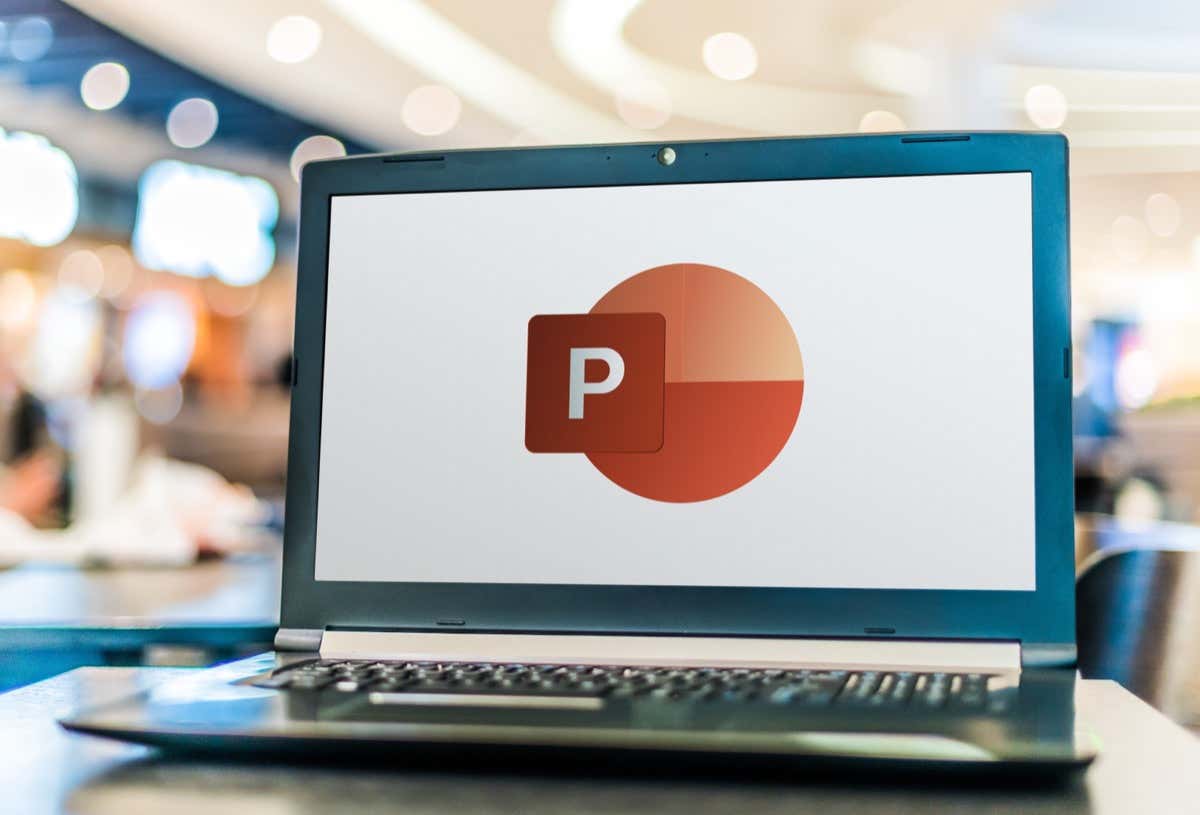
Fekete megjelenítése vagy Fehér dia a billentyűparancsokkal
A PowerPoint lehetővé teszi, hogy a prezentáció során egyetlen billentyűleütéssel kiürítse a diát. Lehetősége van fekete vagy fehér képernyő megjelenítésére a gyorsbillentyűket használatával.
Ha megnyomja a W billentyűtvagy a vesszőt (,)a billentyűzeten, egy fehér dia jelenik meg a képernyőn. Nyomja meg ismét a W billentyűtvagy a vesszőt (,), hogy visszatérjen ahhoz a diához, ahol abbahagyta. A fehér képernyőt a billentyűzet bármely gombjának megnyomásával is eltüntetheti.

Ha inkább fekete képernyőt szeretne megjeleníteni, nyomja meg helyette a B billentyűtvagy a pont (.) billentyűta billentyűzeten. Nyomja meg ismét a B billentyűtvagy a pont (.) billentyűt, hogy ott folytassa, ahol abbahagyta. A billentyűzet bármely gombjának megnyomásával a fekete képernyő is eltűnik.
Fekete dia megjelenítése a Prezentáció menüből
AMicrosoft PowerPoint egy fekete/fehér képernyő opciót tartalmaz a prezentáció menüjében. Indítsa el a bemutatót, és kövesse az alábbi lépéseket a fekete/fehér képernyő opció eléréséhez.
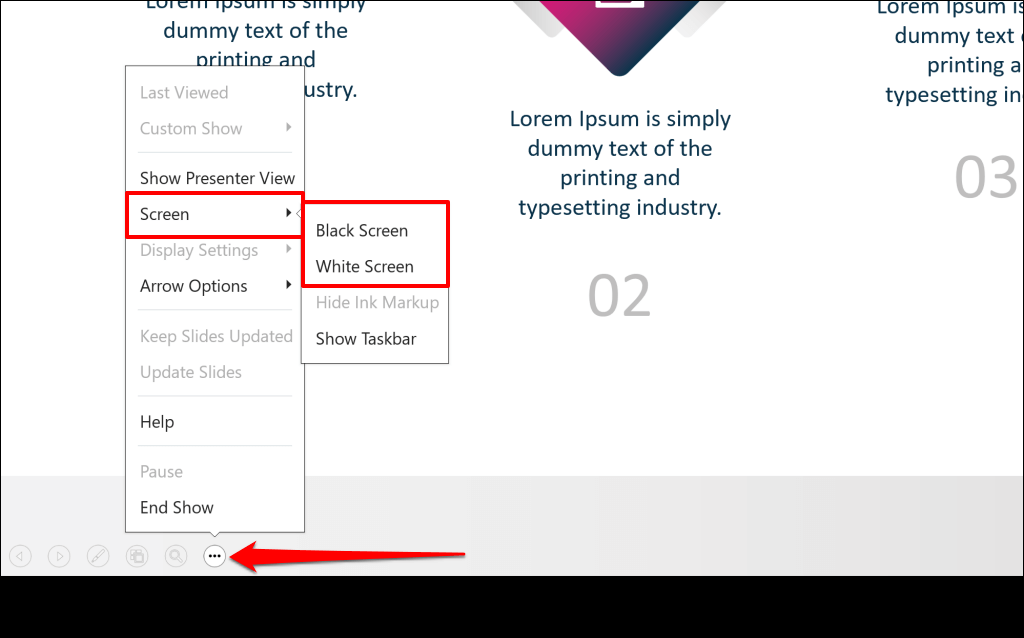
Alternatív megoldásként kattintson a jobb gombbal az aktuális diára, válassza a Képernyő, majd a Fekete képernyővagy a Fehér képernyőlehetőséget.
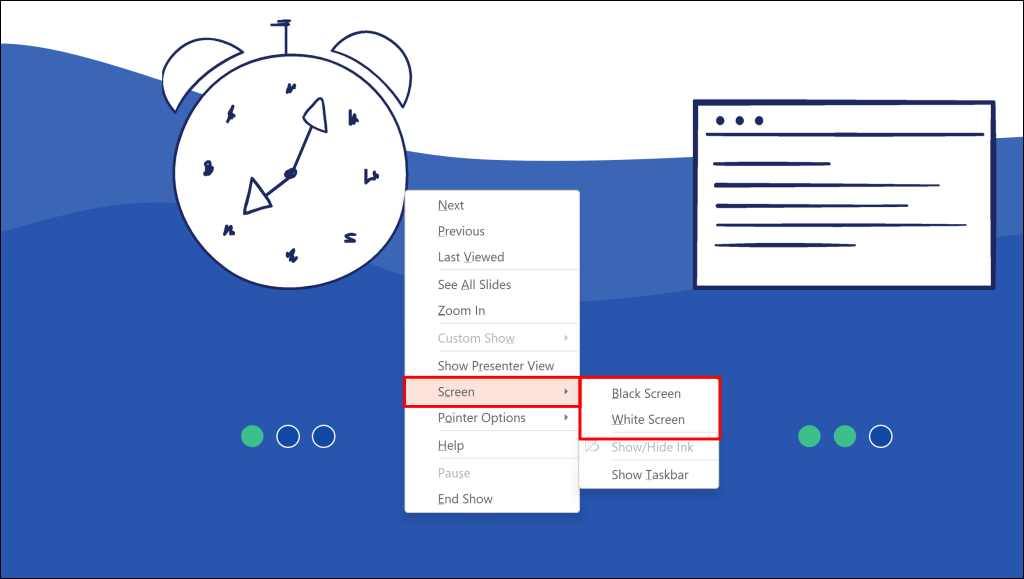
Ha számítógépe érintőképernyővel rendelkezik, koppintson bárhová az aktuális dián, majd a bal alsó sarokban koppintson a Fekete/fehér képernyő ikonra.
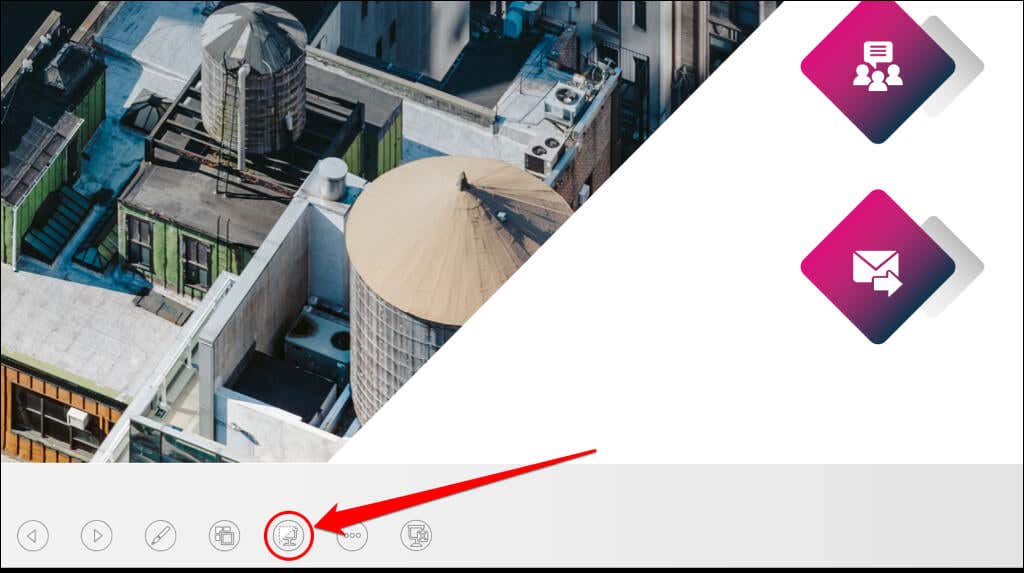 >
>
Ekkor a képernyőt egy fekete csúszda fogja kiüríteni. Nyomja meg bármelyik billentyűt a billentyűzeten, vagy koppintson újra a Fekete/Fehér képernyő ikonraa fekete képernyő elvetéséhez..
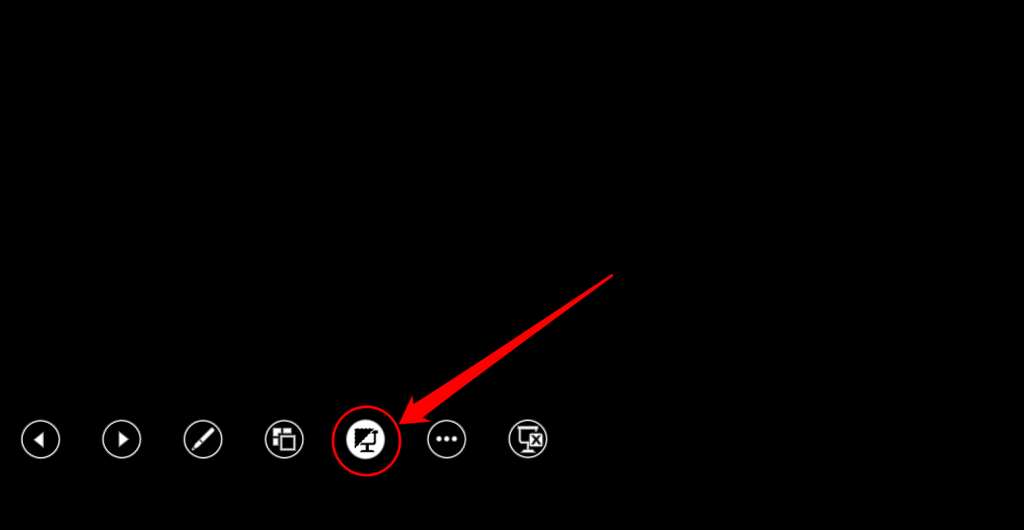
Fekete vagy fehér dia megjelenítése az előadóvezérlőkkel
Ha Ön diavetítés bemutatása Előadói nézetben, egyetlen gombnyomással megjeleníthet egy fekete diát.
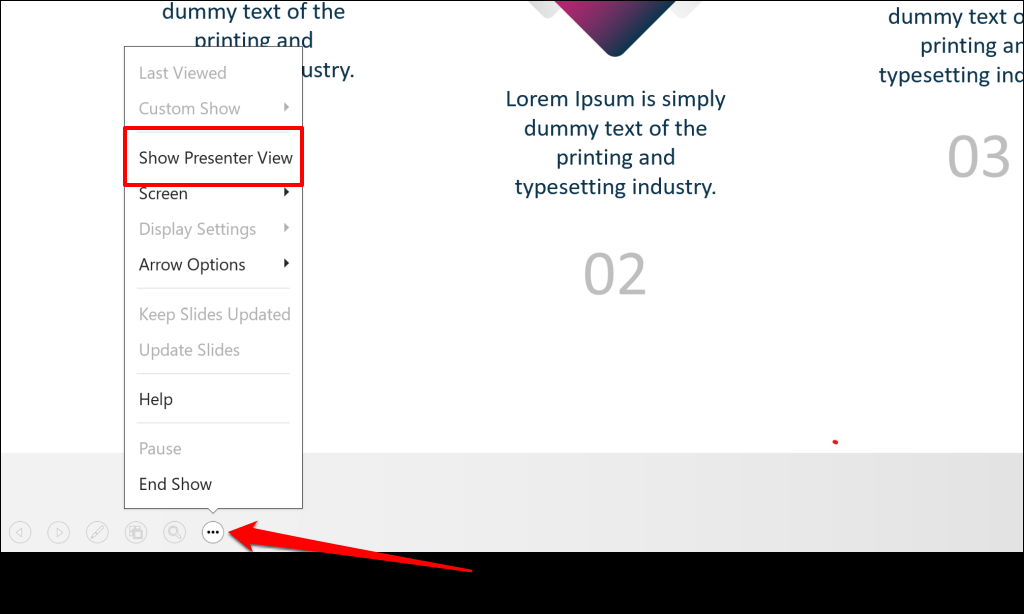
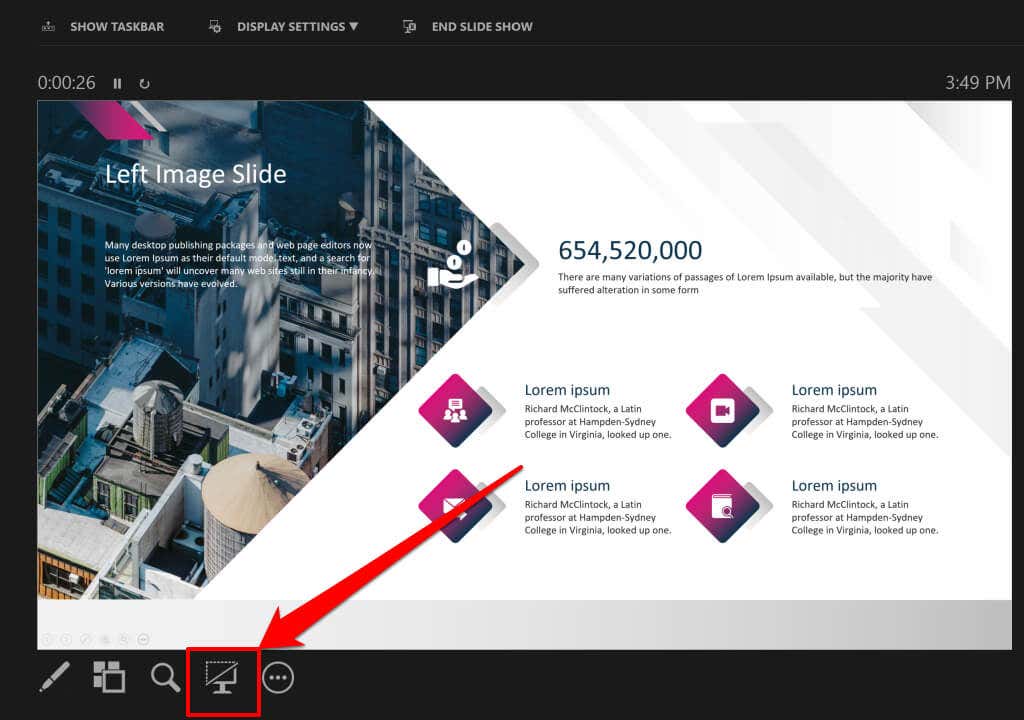
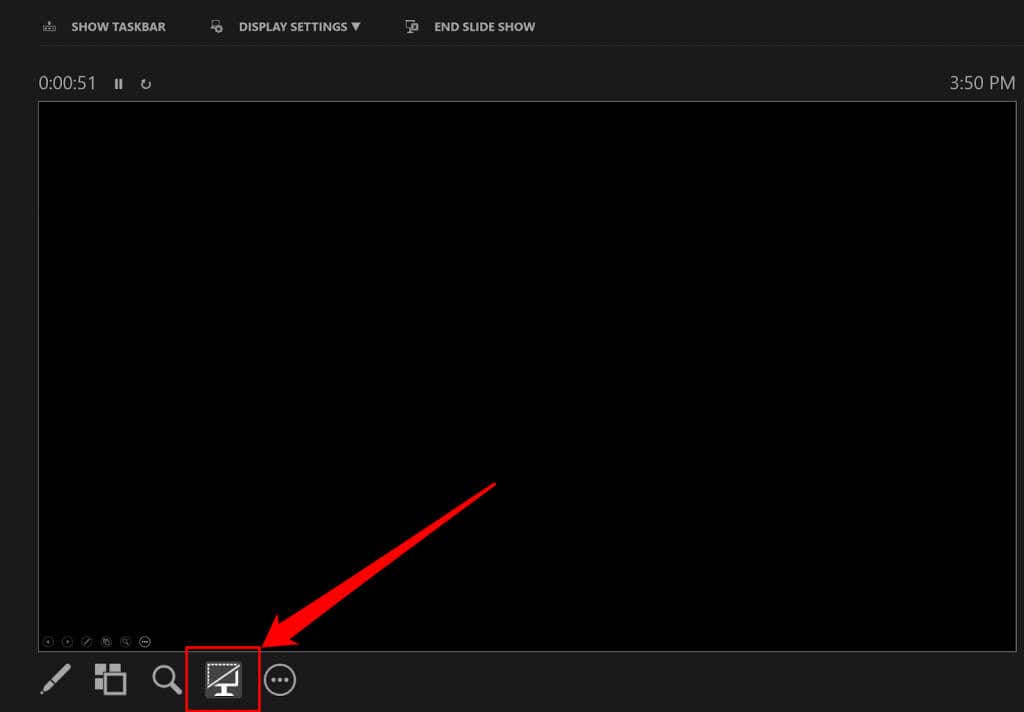
Diavetítés befejezése fekete képernyővel
A PowerPoint lehetővé teszi azt is, hogy fekete képernyővel jelezze a diavetítés vagy prezentáció végét. Ha nincs ideje zárócsúszda tervezése -re, állítsa be a PowerPointot úgy, hogy a diavetítés utolsó dia után fekete képernyő jelenjen meg. Nyissa meg a PowerPoint fájlt, és kövesse az alábbi lépéseket.
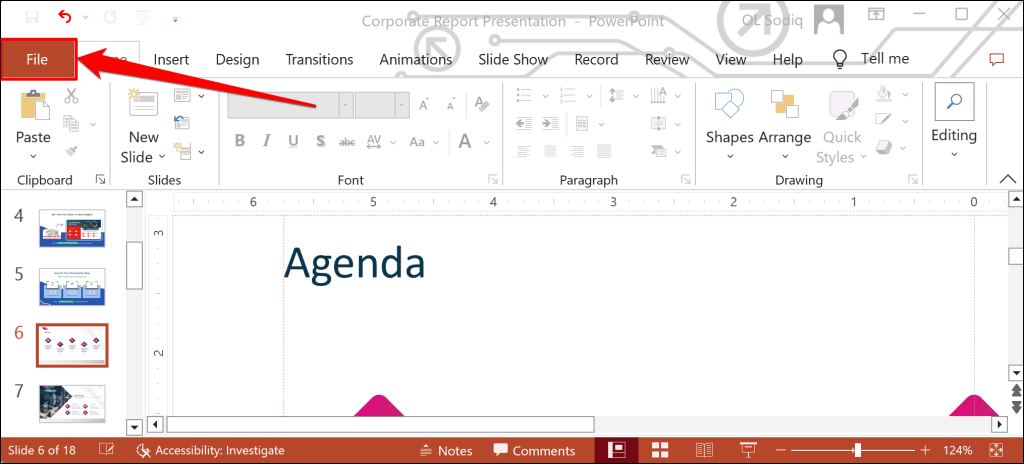
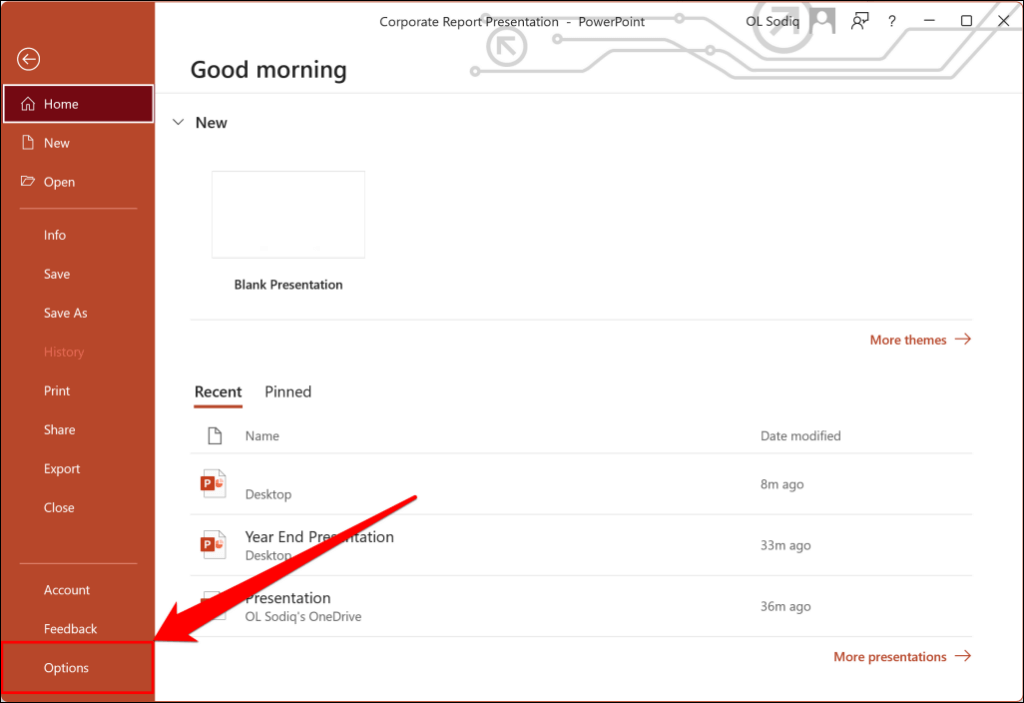
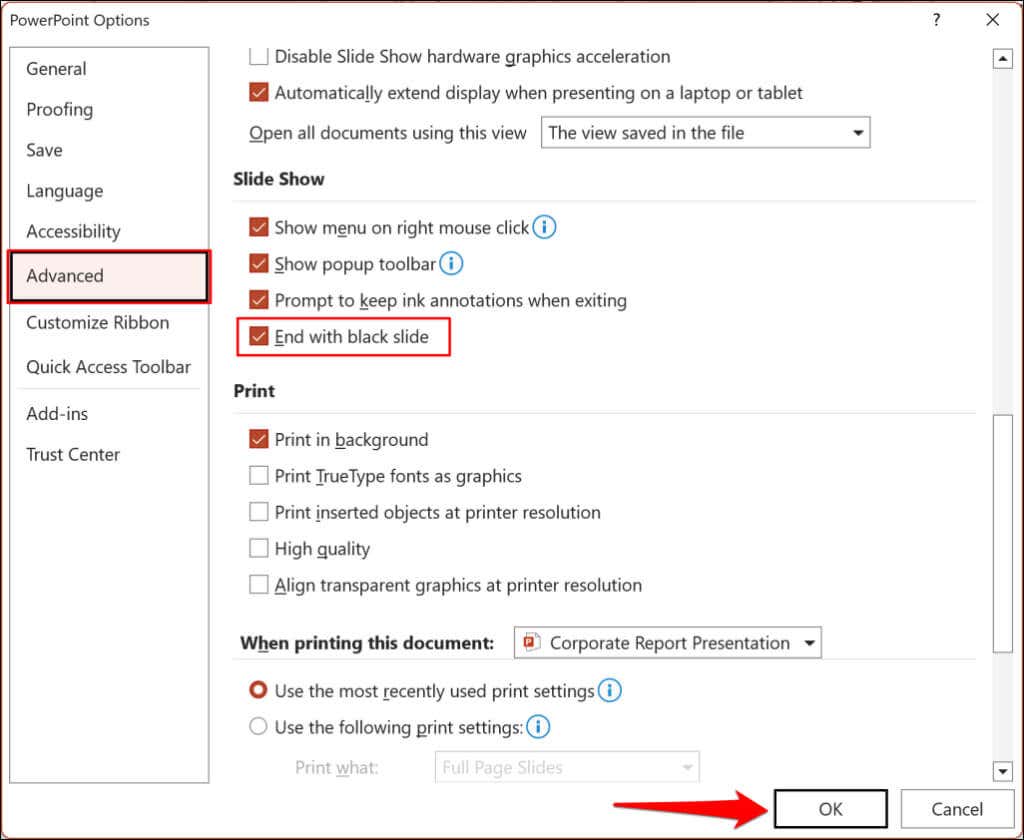
A PowerPoint egy fekete képernyőt jelenít meg a „Diavetítés vége, kattintson a kilépéshez” üzenettel, amikor túllép a prezentáció utolsó diáján.
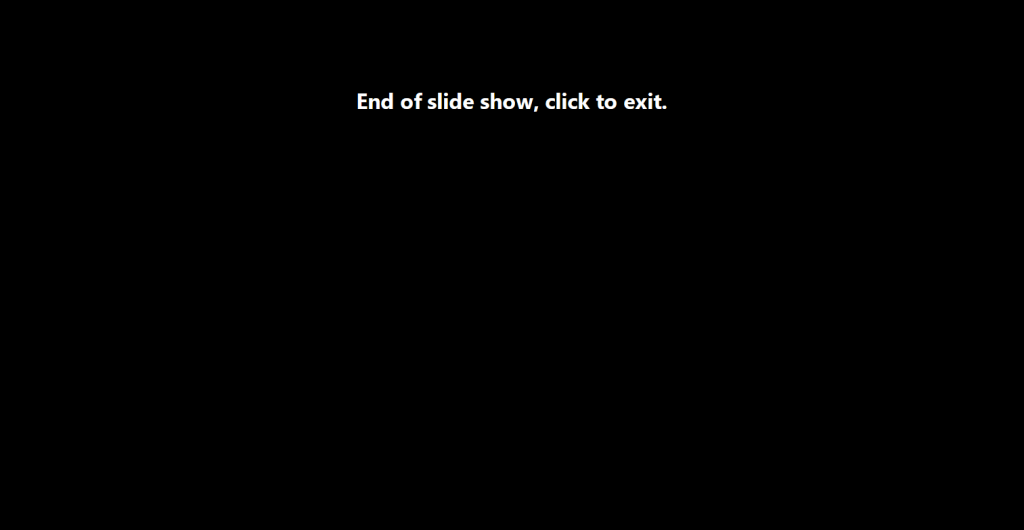
A közönségközpontúság javítása és a figyelemelvonás minimalizálása
A diák elrejtése fekete vagy fehér képernyőn tartsa a közönségét koncentráltan és elkötelezetten, különösen interaktív munkamenet során. Használja a fenti módszerek bármelyikét fehér vagy fekete dia megjelenítéséhez PowerPoint-diavetítés bemutatásakor.
.